主页 > 经验 >
电脑屏幕密码怎么设置?
当离开电脑的时候,如何为自己的电脑屏保添加密码呢。下面小编就为大家介绍电脑屏幕密码怎么设置方法,一起来看看吧
电脑屏幕如何设置密码,开机的时候一开机就进入操作画面,有事的时候直接出去,回来时如果动过自己的电脑也不知道,在这里小编跟大家分享一下笔记本电脑如何设计密码,以防别人偷看自己的信息。希望对大家有帮助。
工具/原料
笔记本电脑
方法/步骤
1、打开笔记本电脑,等待系统稳定后,看到左下角的开始菜单,点击一下。

2、点击后进入到开始菜单页面,在新的页面左边能够看到控制面板四个字,点击一下。
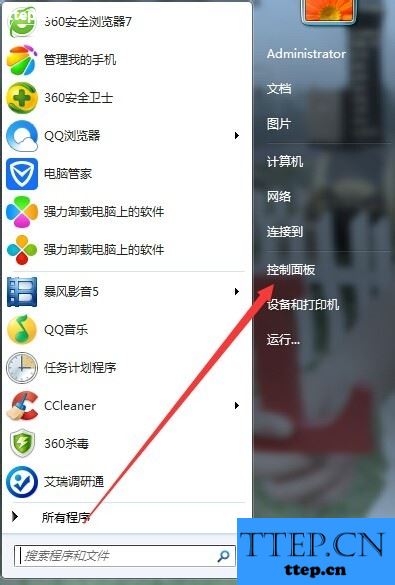
3、进入到控制面板页面,然后找到用户账户,点击进入。
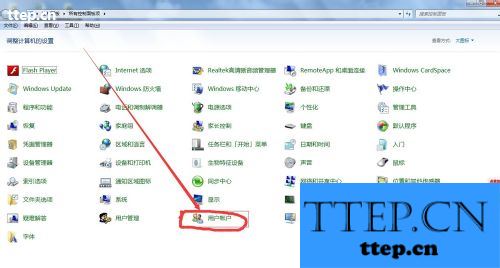
4、进入到用户账户页面后,然后点击为您的账户创建密码,之后就进入密码设置页面。
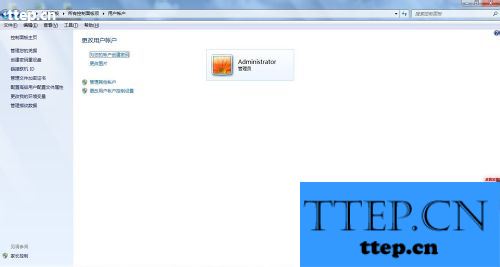
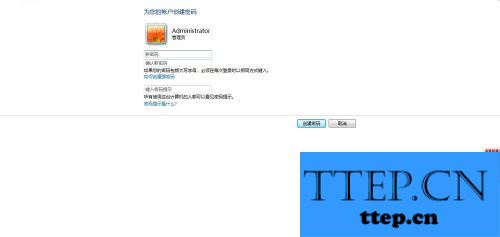
5、连续两次输入同样的密码后,点击确定,密码就修改成功了。
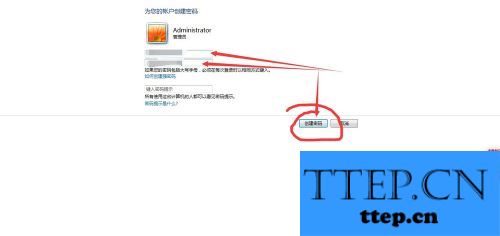
6、这会在用户帐户页面看到的就是修改密码而不是创建密码了。
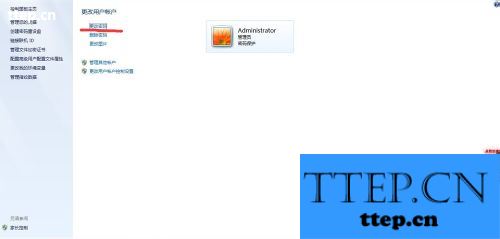
注意事项
操作简单,但是安全,建议大家都设置一下。
以上就是电脑屏幕密码怎么设置方法介绍,希望能对大家有所帮助!
电脑屏幕如何设置密码,开机的时候一开机就进入操作画面,有事的时候直接出去,回来时如果动过自己的电脑也不知道,在这里小编跟大家分享一下笔记本电脑如何设计密码,以防别人偷看自己的信息。希望对大家有帮助。
工具/原料
笔记本电脑
方法/步骤
1、打开笔记本电脑,等待系统稳定后,看到左下角的开始菜单,点击一下。

2、点击后进入到开始菜单页面,在新的页面左边能够看到控制面板四个字,点击一下。
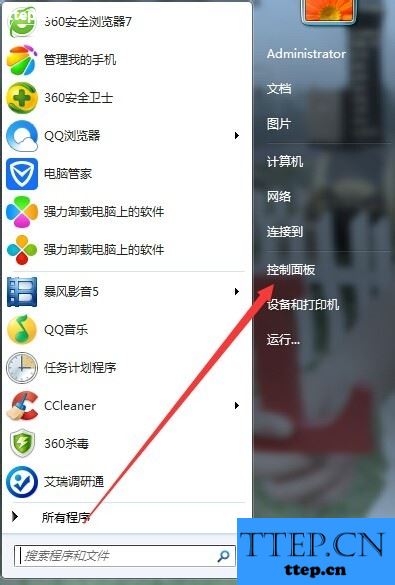
3、进入到控制面板页面,然后找到用户账户,点击进入。
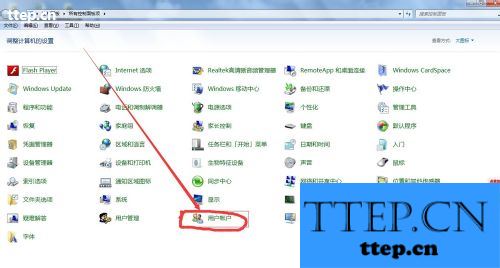
4、进入到用户账户页面后,然后点击为您的账户创建密码,之后就进入密码设置页面。
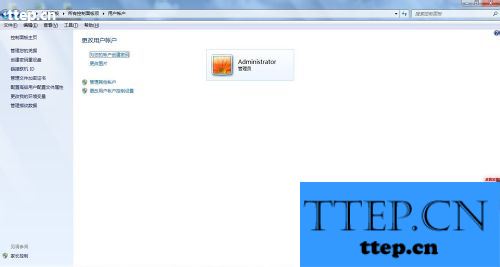
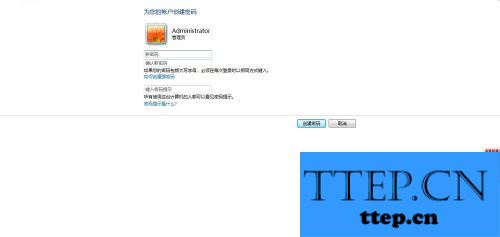
5、连续两次输入同样的密码后,点击确定,密码就修改成功了。
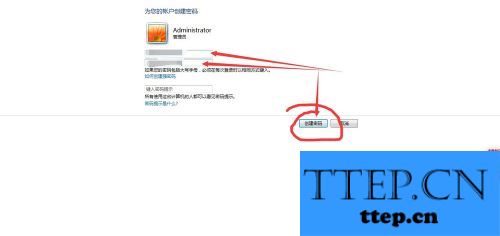
6、这会在用户帐户页面看到的就是修改密码而不是创建密码了。
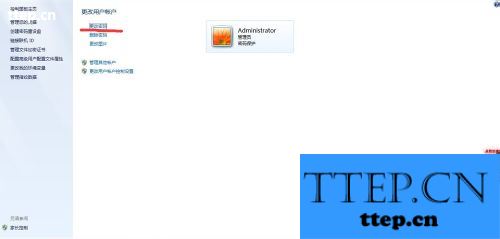
注意事项
操作简单,但是安全,建议大家都设置一下。
以上就是电脑屏幕密码怎么设置方法介绍,希望能对大家有所帮助!
- 最近发表
- 赞助商链接
